
LINE 是很多人每天使用時間最長的通訊聊天 App,不僅可以跟朋友傳訊息,也能語音或視訊通話,而且完全免費。而通常我們只會註冊一組 LINE 帳號,但如果基於任何原因,你想再辦一組 LINE 帳號的話,要怎麼透過手機來註冊呢?
不用擔心,本篇 LINE 教學會以詳細的圖文教你如何在 iPhone、iPad 及電腦版註冊新的 LINE 帳號。
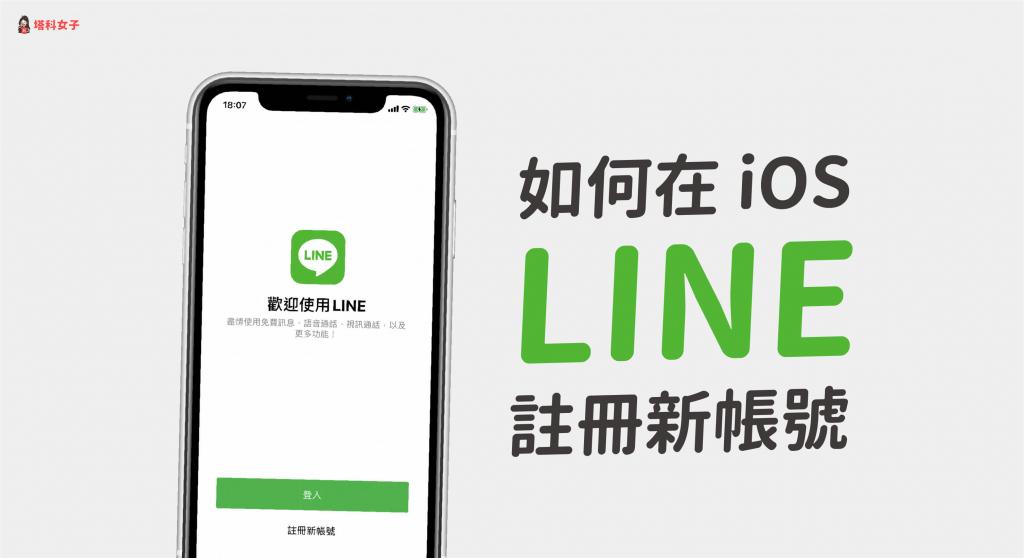
如何在 iPhone/iPad 註冊 LINE 帳號?
情況 1. 從來沒辦過 LINE 帳號
如果你的 iPhone 從來沒辦過 LINE 帳號,那麼請在手機下載 LINE App 後直接開啟,你就會看到「註冊新帳號」的選項,按照指示完成即可。
情況 2. 想註冊新的 LINE 帳號
而若你原本就有 LINE 帳號了,希望能透過 iPhone 或 iPad 來註冊新的 LINE 帳號,那我們需要先「登出 LINE 帳號」,如同之前在 LINE 登出教學這篇文章中所提,LINE App 沒有內建登出功能,因此我們目前只能靠這些步驟:
- 備份 LINE 聊天紀錄 (點我看如何備份 LINE)
- 刪除 LINE App
- 重新下載 LINE App
- 選擇「註冊新帳號」
也就是說,先刪除 LINE App 後再重新下載 (記得要備份再刪除),這樣一來,重啟 LINE App 後就有「註冊新帳號」這個選項可以點選。
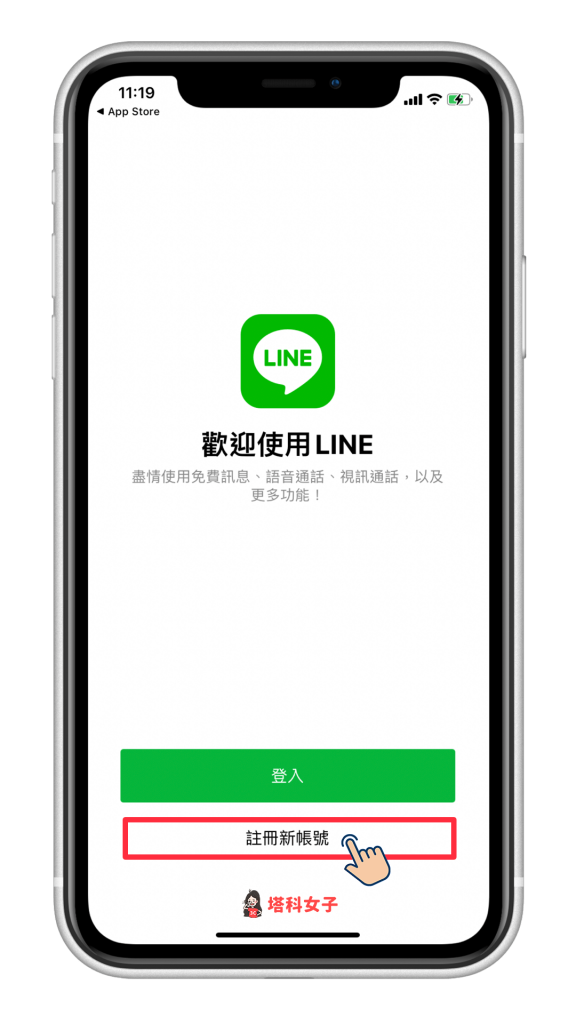
如何透過「電腦版」註冊 LINE 帳號?
以前 LINE 電腦版有一個「註冊新帳號」的選項,但很可惜的是,目前新的 LINE 電腦版應用程式(無論是 Windows 或 Mac)都已經不支援註冊新帳號這功能了。
所以想註冊新的 LINE 帳號,目前只能用 LINE App。
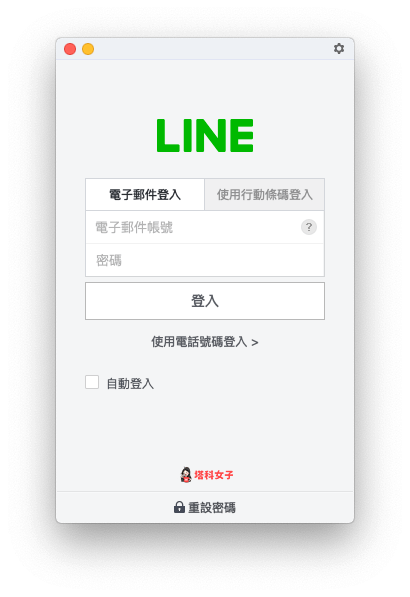
總結
目前要在 iOS 的 LINE App 註冊新帳號會比較麻煩,我們需要先刪除 LINE 再重新下載,這樣才會出現註冊新帳號的選項,但其實這樣有點麻煩,希望 LINE 官方能儘早支援能在 App 內註冊及切換帳號。
